Hoe u zich kunt afmelden bij uw Apple ID met of zonder wachtwoord
Er zijn een paar redenen waarom u zich moet afmelden bij uw Apple IDVoordat u bijvoorbeeld uw Apple-apparaat verkoopt of weggeeft, moet u zich afmelden bij al uw accounts om de waarde ervan te verhogen. U kunt zich ook afmelden bij uw account om te voorkomen dat iemand anders toegang krijgt tot uw gegevens. Als u een nieuw account hebt, moet u zich afmelden bij het oude account op uw apparaat. Deze handleiding laat zien hoe u dit op verschillende platforms kunt doen.
PAGINA-INHOUD:
Deel 1: Uitloggen bij Apple ID op iPhone/iPad/Apple Watch
Hoe u zich afmeldt bij Apple ID op iPhone/iPad
Wat gebeurt er als je uitlogt bij je Apple ID? Je kunt geen gegevens bekijken die aan je Apple ID zijn gekoppeld, zoals Notities, Mail, Contacten, Agenda's, iCloud-back-ups, iCloud-sleutelhanger, iCloud-foto's, Safari-bladwijzers, enzovoort. Bovendien zijn alle Apple-diensten en -abonnementen, zoals Zoek mijn, App Store, iMessage, FaceTime, Apple Music, Apple TV+, enzovoort, niet toegankelijk.

Stap 1. Open de Instellingen app op je iPhone.
Stap 2. Tik op je profiel.
Stap 3. Blader naar beneden en tik op uitloggen knop.
Stap 4. Voer het wachtwoord van uw Apple ID in om Zoek mijn uit te schakelen als u daarom wordt gevraagd.
Stap 5. Schakel de gegevenstypen in die u wilt behouden en tik op uitloggen.
Stap 6. Tik ten slotte op uitloggen om te bevestigen dat u zich wilt afmelden bij uw Apple ID op uw iPhone of iPad.
Hoe u zich afmeldt bij Apple ID op Apple Watch
Wanneer je uitlogt bij je Apple ID op de iPhone die gekoppeld is aan je Apple Watch, log je automatisch uit bij het account op je Apple Watch. Met andere woorden: als je uitlogt bij je account op je iPhone, log je ook uit bij het account op je Apple Watch.
Hoe u zich afmeldt bij uw Apple ID voor een ander apparaat
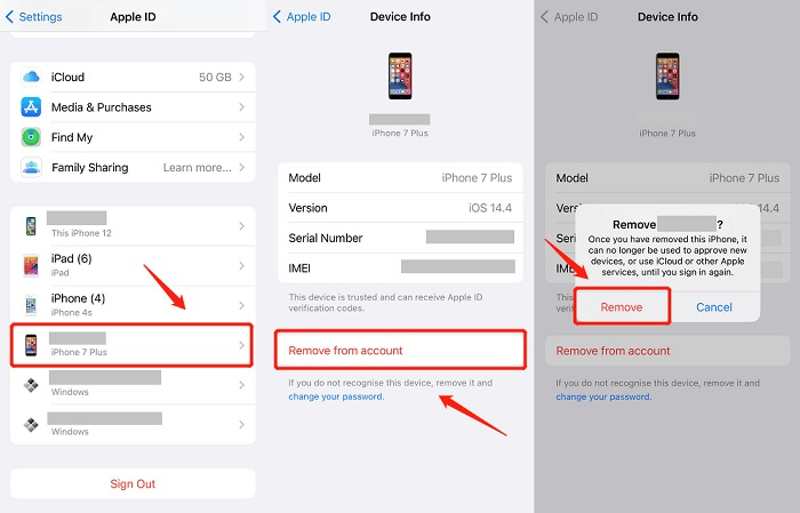
Stap 1. Om u af te melden bij uw Apple ID voor een ander apparaat op uw iPhone, gaat u naar de Instellingen app.
Stap 2. Tik op je profiel.
Stap 3. Scroll naar beneden en kies het doelapparaat.
Stap 4. Druk op Verwijderen uit account knop.
Stap 5. Tik wanneer daarom wordt gevraagd op de verwijderen knop in het waarschuwingsvenster.
Deel 2: Uitloggen bij Apple ID op Mac
Uitloggen bij Apple ID op Mac
Je moet inloggen met een Apple ID-account om Apple-diensten op je Mac te gebruiken en gegevens te synchroniseren met al je Apple-producten. Als je je wilt afmelden bij je Apple ID op je Mac, volg dan de onderstaande stappen:

Stap 1. Ga naar uw Appel menu en kies Systeem instellingen.
Stap 2. Druk op je Apple-account op de zijbalk.
Stap 3. Tik vervolgens op de uitloggen knop onderaan.
Stap 4. Voer uw Apple ID-wachtwoord in als daarom wordt gevraagd.
Stap 5. Vink de vakjes aan naast de gegevens die u wilt behouden en klik Bewaar een kopie.
Opmerking: Kies op een oudere versie van macOS System Preferences in de Appel Klik in het menu Apple ID, Ga naar Overzichten druk op uitloggen.
Uitloggen bij Apple ID voor een ander apparaat op Mac
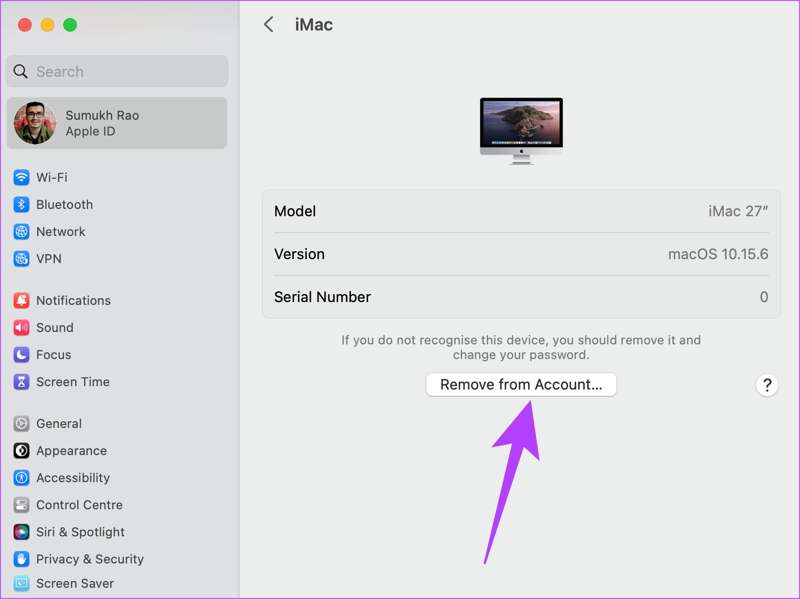
Stap 1. Om u af te melden bij uw Apple ID op een ander apparaat vanaf uw Mac, kiest u Systeem instellingen in de Appel menu.
Stap 2. Klik op uw Apple ID in de zijbalk.
Stap 3. Selecteer het gewenste apparaat en klik op de Verwijderen van account knop.
Stap 4. Klik ten slotte op verwijderen om de actie te bevestigen.
Deel 3: Uitloggen bij Apple ID op een pc
Hoewel pc's niet tot het Apple-ecosysteem behoren, moet u zich aanmelden bij uw Apple ID in iTunes voor pc om de iTunes-bibliotheek en andere functies te gebruiken. U moet zich afmelden bij uw Apple ID als u dit account niet meer gebruikt.
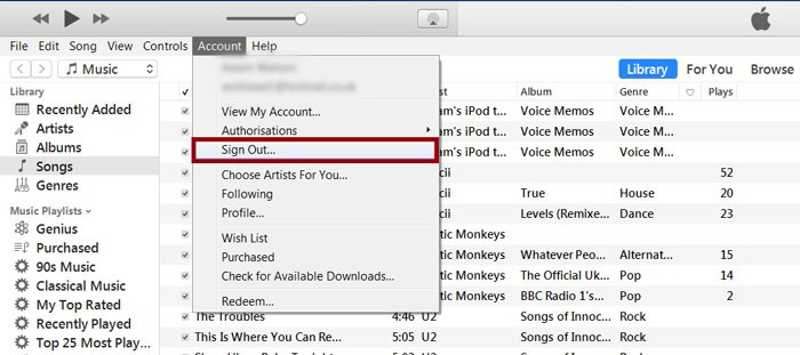
Stap 1. Open de nieuwste versie van iTunes op uw bureaublad.
Stap 2. Ga naar uw Account menu op het bovenste lint.
Stap 3. Klik uitloggen om uit te loggen bij iTunes.
Deel 4: Hoe u zich zonder wachtwoord afmeldt bij uw Apple ID op uw iPhone
Wanneer u zich afmeldt bij uw account op uw iPhone of iPad, kunt u verschillende problemen tegenkomen, zoals de knop 'Afmelden bij Apple ID' die niet beschikbaar is vanwege beperkingen of de optie 'Afmelden bij Apple ID' die grijs is. Gelukkig, Apeaksoft iOS-ontgrendelaar Kan je helpen dit probleem snel op te lossen. Het verwijdert de Apple-app die je niet laat uitloggen op een iOS-apparaat. Bovendien maakt het gebruiksvriendelijke ontwerp het een goede optie voor gewone gebruikers.
De beste manier om u af te melden bij uw Apple ID op uw iPhone zonder wachtwoord
- Meld u af bij uw Apple ID zonder het wachtwoord.
- Integreer een intuïtieve en eenvoudig te navigeren interface.
- Beschikbaar voor uitgeschakelde Apple ID's en accounts die niet werken.
- Ondersteunt de nieuwste versies van iOS en iPadOS.
Veilige download
Veilige download

Hoe u zich afmeldt bij uw Apple ID op uw iPhone/iPad
Stap 1. Maak verbinding met uw apparaat
Start de beste Apple ID-verwijdersoftware zodra je deze op je pc hebt geïnstalleerd. Er is een andere versie voor Mac. Verbind je iPhone of iPad met je pc met een Lightning-kabel. Kies de Verwijder Apple ID modus en klik op de Start -knop nadat uw apparaat is gedetecteerd.

Stap 2. Log uit bij Apple ID
Situatie 1: Vind Mijn Is Uitgeschakeld
If Find My is uitgeschakeld, wordt u door de software automatisch afgemeld bij uw Apple ID op uw apparaat.
Situatie 2: Vind mijn is ingeschakeld
Op iOS 11.3 of eerder opent u het Instellingen app, ga naar Algemeen, kraan Reseten kies Instellingen herstellenZodra uw apparaat opnieuw is opgestart, zal de software zijn werk doen.
Schakel op iOS 11.4 of hoger 2FA in op uw apparaat. Ga naar de software en voer het volgende in: 0000 en klik op BevestigenControleer de gegevens van uw apparaat en klik Start om de firmware te downloaden. Voer 0000 in en klik ontsluiten om u af te melden bij uw Apple ID op uw iPhone of iPad.

Conclusie
In deze gids wordt besproken hoe u zich afmeldt bij Apple ID Op een iPhone, iPad, Apple Watch, Mac en pc. Je kunt onze stappen volgen om je huidige account met het wachtwoord van je apparaat te verwijderen. Met Apeaksoft iOS Unlocker kun je je Apple ID van iOS verwijderen zonder wachtwoord. Heb je nog andere vragen over dit onderwerp? Stel ze dan gerust onder dit bericht.
Gerelateerde artikelen
Bekijk 5 manieren om uw iPad te resetten zonder Apple ID. Zo bespaart u veel tijd en kunt u uw iPad vernieuwen. Bovendien worden hiermee veel systeemfouten opgelost.
Apple ID en iCloud zijn twee verschillende diensten, maar je kunt ze met hetzelfde e-mailadres en wachtwoord gebruiken. In feite zijn het twee accounts.
Apple ID not active error treedt op wanneer uw Apple ID een beveiligingsprobleem ondervindt. U kunt het moeiteloos opnieuw activeren met een iPhone Unlocker.
Waarom is mijn Apple ID grijs? Het wordt meestal veroorzaakt door Apple ID of Screen Time. U kunt Apeaksoft iOS Unlocker of andere methoden gebruiken om het op te lossen.

